如何在NAS上搭建多媒体中心?
今天,越来越多的人在家里搭建多媒体中心来享受电影、音乐和图像等多媒体资源的便利。NAS(网络附加存储)作为一种常见的外部存储设备,可以帮助用户将数字内容整合到一个地方,并使其可在多个设备上访问。那么,如何在NAS上搭建一个多媒体中心呢?本文将对此进行详细介绍。
第一步:选择NAS硬件和软件
要搭建一个多媒体中心,首先需要选择一个NAS硬件。市场上有很多NAS产品可供选择,其中包括那些专用于多媒体中心的产品。例如,Synology、QNAP、Asustor等公司都有提供这种NAS。用户可根据自己的需求和预算选择合适的设备。
选择好NAS硬件后,就需要安装适当的软件。不同的NAS厂商都提供了自己的多媒体中心软件,例如Synology的Video Station、QNAP的Multimedia Console等。这些软件可根据需要进行安装和配置。
第二步:添加媒体库
一旦多媒体中心软件安装好了,就可以开始添加多媒体内容了。要添加媒体库,需要指定存储位置,并将媒体库添加到软件中。通过添加媒体库,用户可以在多个设备上访问同一内容,并将其作为在线媒体服务使用。
添加完媒体库后,用户可对其进行分类,例如按照电影、音乐、图像等进行分类。这有助于用户更方便地浏览和查找媒体内容。
第三步:配置网络服务
为了使多媒体内容能够在多个设备上共享,需要配置网络服务。用户可配置DLNA、SMB/CIFS、FTP等各种网络服务。通过这些网络服务,用户就可以在智能手机、平板电脑、电视机等设备上访问NAS上的多媒体内容。
注意,若要通过互联网访问NAS中的多媒体内容,需要配置路由器和端口映射等相关设置。这需要用户有一定的网络知识,如果不了解相关内容,请咨询网络专业人员。
第四步:应用服务
有了搭建好的多媒体中心,还可以在NAS上安装一些应用服务,例如Plex、Kodi等。这些应用可使多媒体中心更加强大,用户可使用它们来访问网络上的内容,并扩展其多媒体内容的可访问性。
此外,用户还可以在NAS上安装Surveillance Station等监控应用以确保家庭安全。
总结:
如何在NAS上搭建多媒体中心,对于家庭用户而言,这是一项非常有用的技能。通过这样的搭建,用户可以将所有数字资源整合到一个地方,并在多个设备上访问它们。在选择NAS硬件和软件时,用户应注意预算和需求,并确保软硬件兼容。尽量使用有关厂商提供的多媒体中心软件,这样会更方便一些。添加媒体库时,应根据需求进行分类。最后,用户还可在NAS上添加网络服务和应用程序以进一步扩展其功能。
第一步:选择NAS硬件和软件
要搭建一个多媒体中心,首先需要选择一个NAS硬件。市场上有很多NAS产品可供选择,其中包括那些专用于多媒体中心的产品。例如,Synology、QNAP、Asustor等公司都有提供这种NAS。用户可根据自己的需求和预算选择合适的设备。
选择好NAS硬件后,就需要安装适当的软件。不同的NAS厂商都提供了自己的多媒体中心软件,例如Synology的Video Station、QNAP的Multimedia Console等。这些软件可根据需要进行安装和配置。
第二步:添加媒体库
一旦多媒体中心软件安装好了,就可以开始添加多媒体内容了。要添加媒体库,需要指定存储位置,并将媒体库添加到软件中。通过添加媒体库,用户可以在多个设备上访问同一内容,并将其作为在线媒体服务使用。
添加完媒体库后,用户可对其进行分类,例如按照电影、音乐、图像等进行分类。这有助于用户更方便地浏览和查找媒体内容。
第三步:配置网络服务
为了使多媒体内容能够在多个设备上共享,需要配置网络服务。用户可配置DLNA、SMB/CIFS、FTP等各种网络服务。通过这些网络服务,用户就可以在智能手机、平板电脑、电视机等设备上访问NAS上的多媒体内容。
注意,若要通过互联网访问NAS中的多媒体内容,需要配置路由器和端口映射等相关设置。这需要用户有一定的网络知识,如果不了解相关内容,请咨询网络专业人员。
第四步:应用服务
有了搭建好的多媒体中心,还可以在NAS上安装一些应用服务,例如Plex、Kodi等。这些应用可使多媒体中心更加强大,用户可使用它们来访问网络上的内容,并扩展其多媒体内容的可访问性。
此外,用户还可以在NAS上安装Surveillance Station等监控应用以确保家庭安全。
总结:
如何在NAS上搭建多媒体中心,对于家庭用户而言,这是一项非常有用的技能。通过这样的搭建,用户可以将所有数字资源整合到一个地方,并在多个设备上访问它们。在选择NAS硬件和软件时,用户应注意预算和需求,并确保软硬件兼容。尽量使用有关厂商提供的多媒体中心软件,这样会更方便一些。添加媒体库时,应根据需求进行分类。最后,用户还可在NAS上添加网络服务和应用程序以进一步扩展其功能。
-
本文分类: 常见问题
-
浏览次数: 464 次浏览
-
发布日期: 2023-06-22 21:23:13
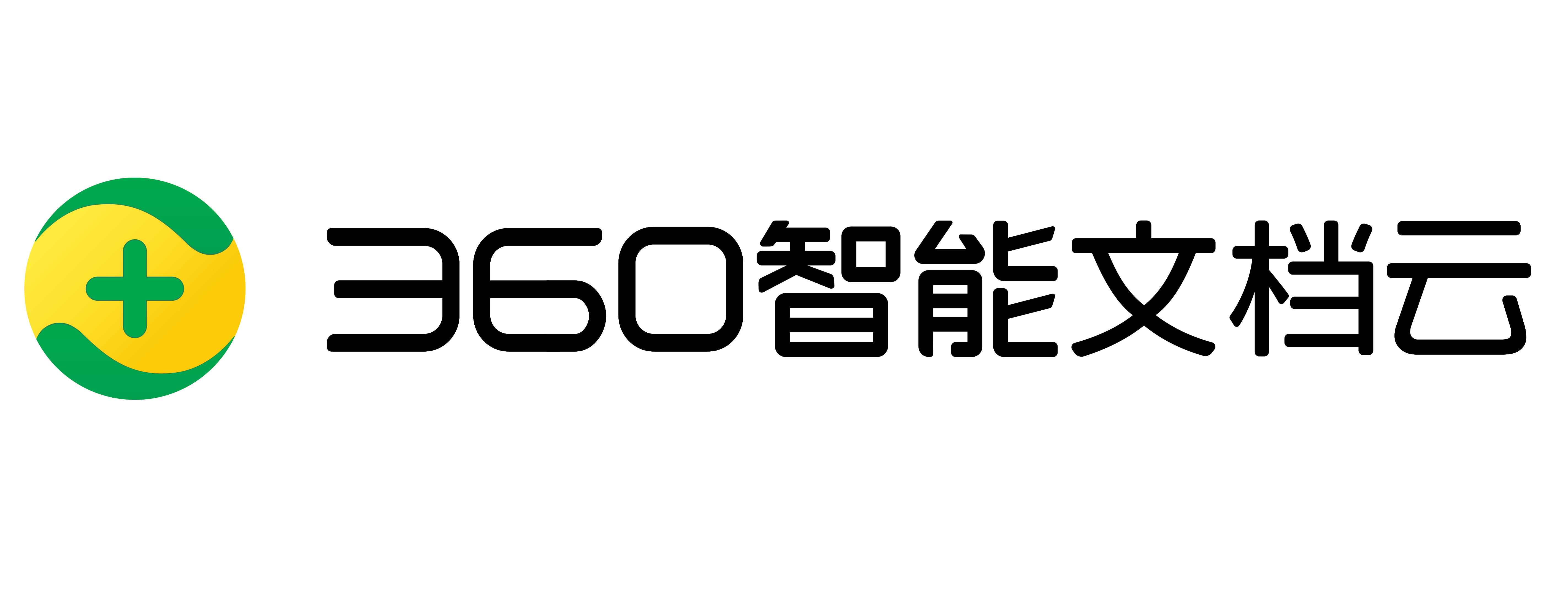
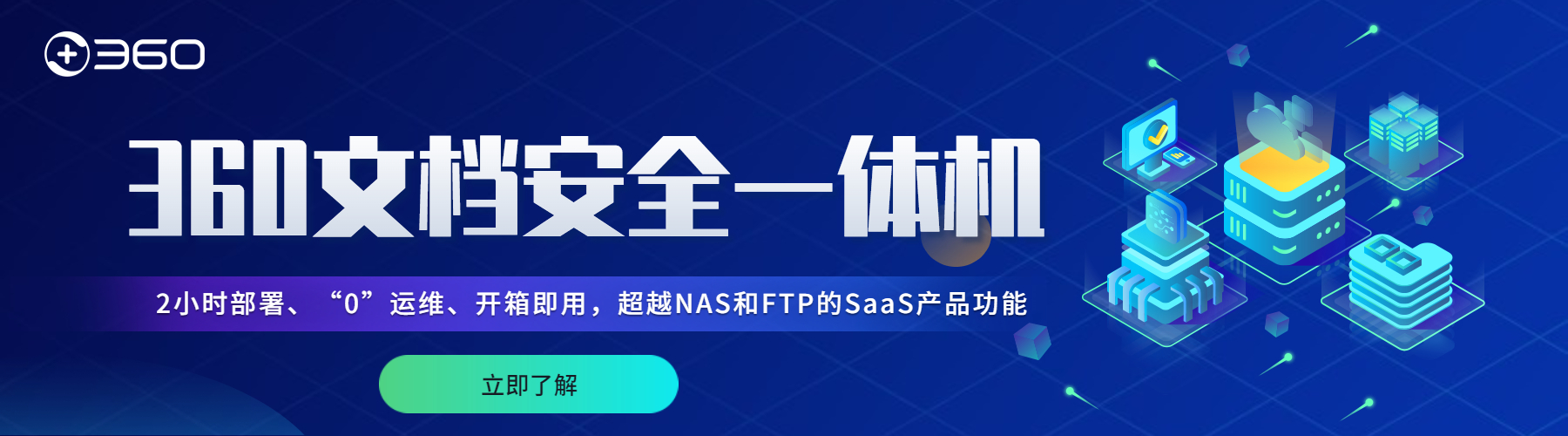
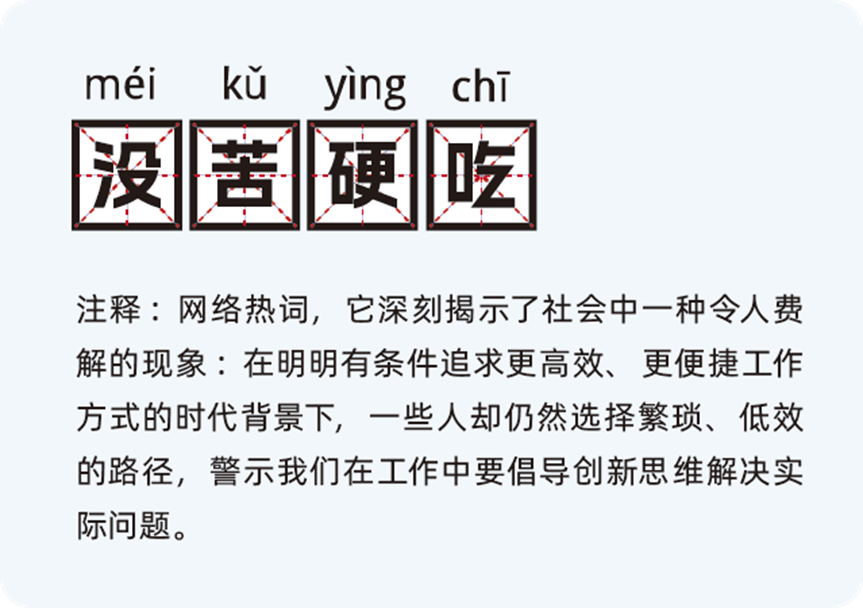










 京公网安备 11000002002063号
京公网安备 11000002002063号 微信咨询
微信咨询
 电话咨询
电话咨询